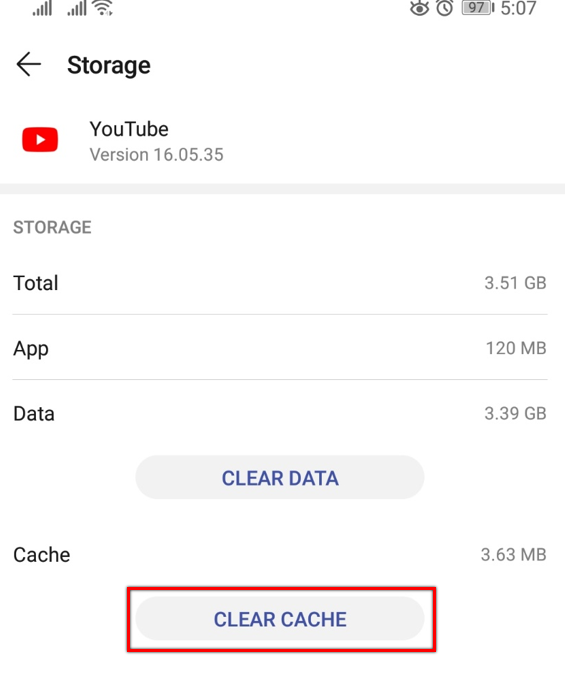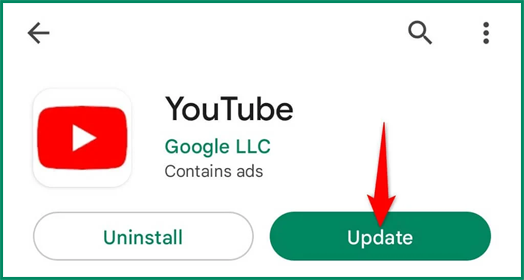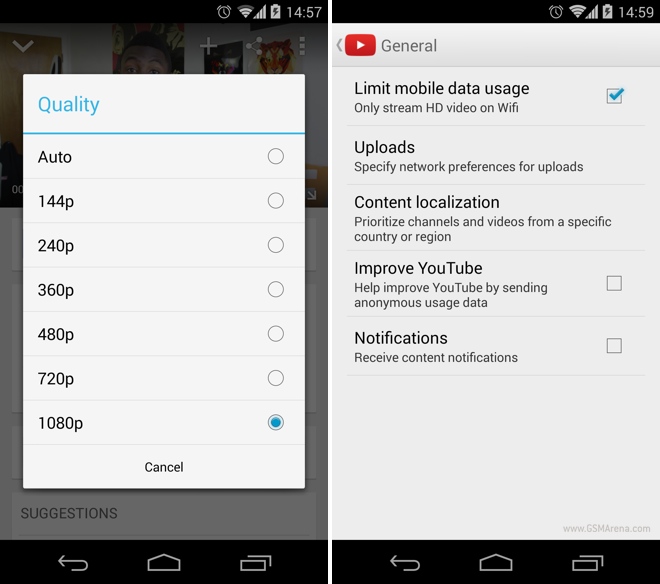Beim Streamen von YouTube-Videos auf Ihrem Android-Gerät wird die Meldung “Error loading captions”angezeigt? Das passiert, wenn Ihr Gerät eine instabile Internetverbindung hat. In diesem hilfreichen Beitrag erfahren Sie, wie Sie Fehler beim Laden der Untertitel auf YouTube beheben und welche Ursachen dies hat.
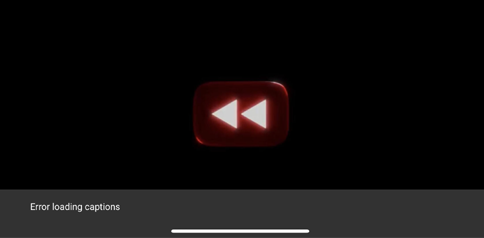
Probieren Sie die in diesem Blogbeitrag beschriebenen bewährten Lösungen aus, um Ihre Untertitel sofort wiederherzustellen.
Um alle Android-bezogenen Probleme beheben, wir empfehlen dieses werkzeug:
Dieses effektive Tool kann Android-Probleme wie Boot-Loop, schwarzer Bildschirm, gemauertes Android usw. im Handumdrehen beheben. Folgen Sie einfach diesen 3 einfachen Schritten:
- Laden Sie diese Android-Systemreparatur herunter Werkzeug (nur für PC) auf Trustpilot mit Ausgezeichnet bewertet.
- Starten Sie das Programm und wählen Sie Marke, Name, Modell, Land/Region und Netzbetreiber aus und klicken Sie darauf Next.
- Befolgen Sie die Anweisungen auf dem Bildschirm und warten Sie, bis der Reparaturvorgang abgeschlossen ist.
Warum meldet YouTube „Fehler beim Laden der Untertitel“?
Bevor Sie mit der Fehlerbehebung beginnen, sollten Sie die Hauptursachen für diesen Fehler kennen.
- Langsame Internetverbindung.
- Deaktivierte Untertiteleinstellungen.
- Veraltete YouTube-App.
- Beschädigter YouTube-App-Cache.
- Problem mit der Synchronisierung des YouTube-Kontos.
- Niedrige Auflösung auf Ihrem Telefon.
- Fehlende App-Berechtigungen.
Nachdem Sie nun die Ursachen kennen, können Sie die im nächsten Abschnitt beschriebenen Lösungen ausprobieren.
Wie behebt man Fehler beim Laden der Untertitel auf YouTube Android?
Befolgen Sie die folgenden Schritte sorgfältig:
Schnelllösungen:
- Starten Sie die YouTube-App neu.
- Überprüfen Sie Ihre Internetverbindung.
- Leeren Sie den Cache der YouTube-App.
- Überprüfen Sie die Untertiteleinstellungen auf YouTube.
- Aktualisieren Sie die YouTube-App.
- Ändern Sie die Videoqualität.
- Melden Sie sich ab und erneut bei Ihrem YouTube-Konto an.
- Installieren Sie die YouTube-App neu.
- Öffnen Sie YouTube über einen mobilen Webbrowser.
- Kontaktieren Sie das YouTube-Supportteam.
Lösung 1: Starten Sie die YouTube-App neu.
Als Erstes können Sie einen einfachen Neustart der App versuchen.
- Schließen Sie die YouTube-App vollständig.
- Wischen Sie sie aus Ihren zuletzt verwendeten Apps.
- Warten Sie einige Sekunden und öffnen Sie die App dann erneut.
Lösung 2: Überprüfen Sie Ihre Internetverbindung.
Wenn Sie nicht mit einer stabilen Netzwerkverbindung verbunden sind, werden Untertitel möglicherweise nicht geladen. Überprüfen Sie daher die Internetgeschwindigkeit und stellen Sie sicher, dass Sie eine stabile Internetverbindung für ein reibungsloses Video-Streaming-Erlebnis verwenden. Wenn Sie mobile Daten verwenden, wechseln Sie daher zu WLAN oder umgekehrt.
Lesen Sie auch: YouTube-Ladefehler beheben (iPhone: Tippen zum Wiederholen)
Lösung 3: YouTube-App-Cache leeren
Länger in der App gespeicherter Cache kann beschädigt werden und zu YouTube-Fehlern beim Laden von Untertiteln führen. Leeren Sie den YouTube-App-Cache, um diesen Fehler zu beheben und zu vermeiden.
- Öffnen Sie Einstellungen >> Apps oder App-Verwaltung.
- Tippen Sie anschließend auf YouTube >> Speicher & Cache.
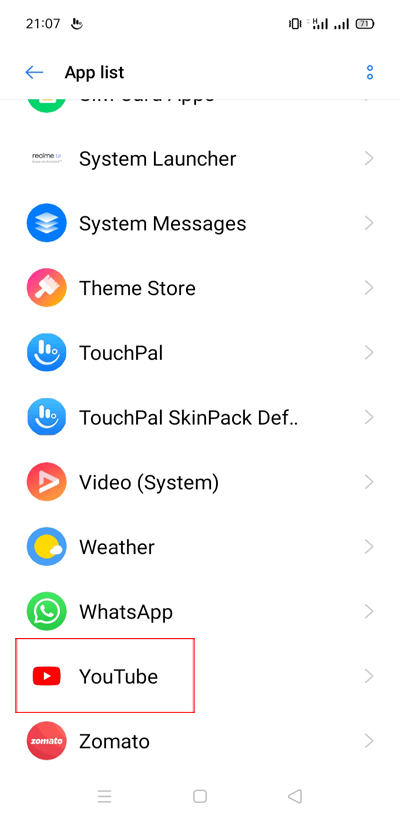
- Tippen Sie nun auf Cache leeren, nicht auf Daten löschen.
Lösung 4: Untertiteleinstellungen in YouTube überprüfen
Manchmal kann das versehentliche Deaktivieren der Untertiteleinstellungen diesen lästigen Fehler beim Öffnen der YouTube-App auslösen. Aktivieren Sie diese Funktion, um das Problem schnell zu beheben.
- Öffnen Sie die YouTube-App.
- Tippen Sie auf Profil > Einstellungen >> Untertitel.
- Stellen Sie sicher, dass der Untertitel-Schalter aktiviert ist.
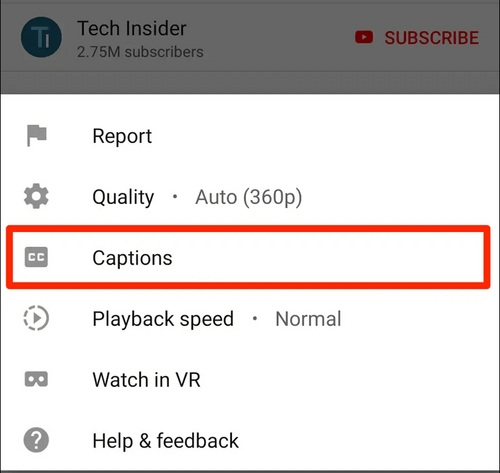
- Wählen Sie außerdem Ihre bevorzugte Sprache, um fehlende Untertitel zu vermeiden.
Lösung 5: Fehler beim Laden von Untertiteln in YouTube beheben: YouTube-App aktualisieren
Veraltete App-Versionen verursachen mit der Zeit Probleme. Wenn Sie eine ältere Version der YouTube-App verwenden, tritt dieser Fehler häufig auf.
Aktualisieren Sie die App im Play Store, um das Problem zu beheben.
- Öffnen Sie die Play Store-Anwendung und tippen Sie auf „Profil“.
- Suchen Sie „Apps und Gerät verwalten“ >> „Verfügbare Updates“.
- Suchen Sie dort nach der YouTube-App und tippen Sie auf „Aktualisieren“, falls verfügbar.
Lösung 6 – Videoqualität ändern
Ein weiterer Grund für diese Warnmeldung ist die niedrige Auflösung des Videos. Dadurch können Untertitel manchmal nicht geladen werden. Versuchen Sie in diesem Fall, die Videoqualität zu ändern:
- Tippen Sie während der Videowiedergabe auf die drei Punkte (oben rechts).
- Wählen Sie Qualität >> Höhere Auflösung, z. B. 720p oder 1080p.
- Versuchen Sie anschließend, die Untertitel erneut zu aktivieren.
Lösung 7 – Abmelden und erneut anmelden
Ein Problem mit der Kontosynchronisierung kann dazu führen, dass Untertitel in YouTube nicht angezeigt werden. Melden Sie sich daher erneut bei Ihrem YouTube-Konto an, um auf die Online-Videos zuzugreifen.
So geht’s:
Schritt 1 – Öffnen Sie die YouTube-App.
Schritt 2 – Tippen Sie auf Ihr Profilbild.
Schritt 3 – Melden Sie sich ab und wieder an.
Dadurch wird Ihre Sitzung aktualisiert und das Problem möglicherweise behoben.
Lösung 8 – YouTube-App neu installieren
Wenn Android-Nutzer auf App-bezogene Fehler oder Probleme stoßen, sollten sie die jeweilige App deinstallieren und neu installieren. Dasselbe gilt für die YouTube-App, um Fehler beim Laden von Untertiteln zu beheben.
Befolgen Sie die folgenden Anweisungen sorgfältig:
- Deinstallieren Sie die YouTube-App vom Startbildschirm Ihres Geräts.
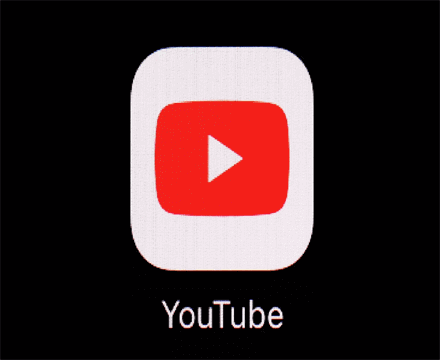
- Starten Sie Ihr Android-Smartphone neu.
- Öffnen Sie anschließend den Play Store, suchen Sie nach YouTube >> tippen Sie auf „Installieren“.
Dadurch werden beschädigte Dateien gelöscht und tiefer liegende Probleme behoben.
Lesen Sie auch: Fehlerbehebung bei „Es gab ein Problem mit dem YouTube-Server 400“
Lösung 9 – YouTube über den mobilen Webbrowser öffnen
Sie können die YouTube-App auch über Ihren bevorzugten Webbrowser öffnen.
- Öffnen Sie Ihren Webbrowser (Chrome).
- Rufen Sie youtube.com auf.
- Spielen Sie Ihr Video ab.
- Aktivieren Sie Untertitel manuell.
Lösung 10 – Kontaktieren Sie das YouTube-Supportteam
Zu guter Letzt: Wenn keine der oben genannten Lösungen funktioniert, liegt möglicherweise ein Problem mit der YouTube-App selbst vor. Wenden Sie sich in solchen Fällen an das YouTube-Supportteam oder besuchen Sie die offizielle Twitter-Seite und holen Sie sich Hilfe von professionellen Experten.
Häufig gestellte Fragen:
Möglicherweise liegt ein Problem mit Ihren YouTube-Kontoeinstellungen oder den Cookies Ihrer aktuellen Sitzung vor.
Um nicht verfügbare Untertitel auf YouTube zu beheben, führen Sie die folgenden Schritte aus:
Automatische Untertitel auf YouTube bieten in der Regel eine Genauigkeit von etwa 60–70 %, d. h. jedes dritte Wort kann falsch sein.
So bearbeiten Sie die Untertiteleinstellungen auf YouTube:
Ja, Sie können Untertitel mit dem YouTube Subtitle Downloader herunterladen. Dabei handelt es sich um eine kostenlose Online-Plattform, mit der Sie Untertitel von YouTube-Videos schnell und effizient herunterladen können. Warum funktionieren meine Untertitel auf YouTube nicht?
Wie behebt man nicht verfügbare Untertitel auf YouTube?
Warum sind YouTube-Untertitel falsch?
Wie bearbeite ich die Untertiteleinstellungen auf YouTube?
Kann ich Untertitel herunterladen?
Fazit
Wie Sie sehen, gibt es verschiedene Methoden, um den Fehler beim Laden der Untertitel auf YouTube Android zu beheben. Wenn Sie diese nacheinander anwenden, können Sie den Fehler auf Ihrem Telefon effizient beheben.
Sie können auch unsere Facebook or Twitter-Seite besuchen und Fragen zu diesem Problem stellen.

James Leak is a technology expert and lives in New York. Previously, he was working on Symbian OS and was trying to solve many issues related to it. From childhood, he was very much interested in technology field and loves to write blogs related to Android and other OS. So he maintained that and currently, James is working for de.androiddata-recovery.com where he contribute several articles about errors/issues or data loss situation related to Android. He keeps daily updates on news or rumors or what is happening in this new technology world. Apart from blogging, he loves to travel, play games and reading books.